WPS怎么批量选择Word文档中所有格式相同的文本
WPS是现在十分常用的一款办公软件,有些新用户不知道怎么批量选择Word文档中所有格式相同的文本,接下来小编就给大家介绍一下具体的操作步骤。
具体如下:
1. 首先第一步根据下图所示,打开电脑中的Word文档。
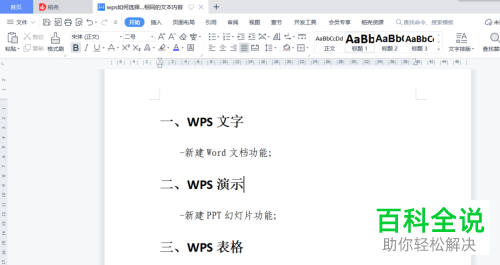
2. 第二步根据下图所示,按照需求选中相关文字。
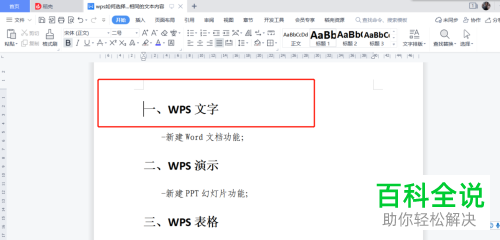
3. 第三步根据下图所示,先点击【开始】选项,接着点击【选择】图标。

4. 第四步在展开的下拉列表中,根据下图所示,点击【选择格式相同的文本】。
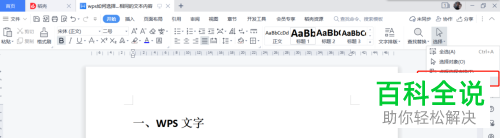
5. 第五步根据下图所示,成功批量选择所有格式相同的文本。
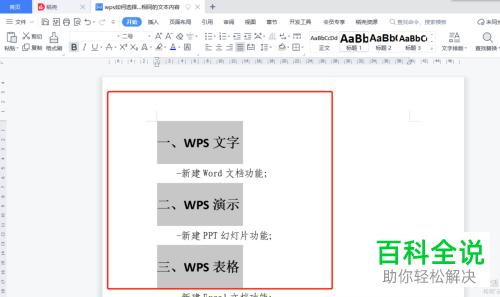
6. 最后根据下图所示,还可以按照需求批量修改文本大小等等。
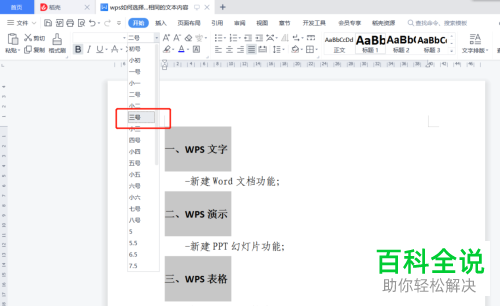
以上就是WPS怎么批量选择Word文档中所有格式相同的文本的方法。
赞 (0)

